UQ WiMAX|Try WiMAXとはWiMAXを15日間無料でレンタルできて、実際利用するエリアでの速度や繋がりやすさを事前にお試しできるサービスです。
利用することで発生するデメリットは特にないので、せひ利用をおすすめします!
ただし口コミや評判を確認すると、利用にはいくつか制限や注意点があるので事前に知っておくことが大切です。
Try WiMAXを利用する際の主な注意点は以下の通りです。
- クレジットカード・SMS対応の電話番号が必要
- 一時的にクレジットカードのショッピング枠が利用される
- 端末の返却が遅れたり、破損・紛失した場合は違約金が発生する
- 最新端末の在庫がほとんどない
Try WiMAXはUQ WiMAX公式サイトから申し込みが出来ますが、レンタル後にそのままUQ WiMAX公式サイトからWiMAXを契約してしまうと割高なので注意しましょう。
結論から言うと、WiMAXの契約はGMOとくとくBB WiMAXが一番安くておすすめです。
この記事では、Try WiMAXの利用手順や、利用する際の注意点などを詳しく解説していきます。
これを読めばTry WiMAXを安心してお試し出来ますので、ぜひご参考にしてください。
\15日間無料キャンペーン/
▼WiMAXおすすめプロバイダ窓口はこちら▼
| おすすめ窓口 | キャンペーン概要 |
|---|---|
|
GMOとくとくBB |
|
|
UQ WiMAX |
|
|
Broad WiMAX |
|
|
カシモ WiMAX |
|
|
BIGLOBE WiMAX |
|
|
ヨドバシWiMAX |
|
 シンプルWiFi |
|
注釈※クリックすると開きます
※1 クレジットカード支払い+安心サポートプラス、MyBroadサポートへ初回加入が条件※2 初月(契約月)は無料、1〜6ヶ月目まで550円割引で3,223円
【あわせて読みたいWiFi選びの参考記事】
- ポケット型WiFiの総合的なおすすめは?ポケット型WiFiおすすめランキング
- ホームルータ(置くだけWiFi)を徹底比較ホームルーターおすすめランキング
- 容量を気にせずWiFiを思い切り使いたい人向けに無制限ポケット型WiFiのおすすめを厳選紹介
- 3大回線が利用できて海外でもそのまま使えるクラウドWiFiクラウドSIM WIFiのおすすめを紹介
- 海外で使うならおすすめの海外WiFiレンタル徹底解説
| 【月末3日間限定】《総額50万円分プレゼントキャンペーン》 |
|---|
 |
| キャンペーン内容 |
| 期間中にGMOとくとくBBの 【ドコモ光】 【auひかり】 【とくとくBB光】 【WiMAX】 をお申込みされた方の中から抽選で500名様にAmazonギフト券1,000円分が当たる! ・期間:2024年6月28日10時~2024年6月30日23時59分まで |
Try WiMAXとは?無料で利用する全手順を解説

(画像引用元:UQ WiMAX公式サイトより)
Try WiMAXとはWiMAXを15日間無料でレンタルできて、実際利用するエリアでの速度や繋がりやすさを事前にお試しできるサービスです。
UQWiMAXオンラインページでのみ申し込み受け付けしています。
ここではTry WiMAXの申し込みから使い方、返却まで完全無料で行う全手順を詳細に解説していきます。
それでは手順に沿って進めていきましょう。
\15日間無料キャンペーン/
【手順1】UQ WiMAXからTry WiMAXの申し込みサイトへ移動
UQ WiMAXオンラインショップから、Try WiMAXのページへ移動する方法を解説します。
上記サイトにアクセスし、
「オンラインショップトップ
→左横メニュー
→UQ WiMAX公式サイト
→おすすめコンテンツ
→Try WiMAX
この手順でTry WiMAXの申し込みサイトに移動できます。
しかし、
①メニューで公式サイトに入るところ
②遷移してUQ WiMAX公式サイトトップページ内のおすすめコンテンツをみつけるところ
がとてもわかりにくいです。
以下の手順をご確認ください。
①オンラインショップトップからメニューで公式サイトに入るところ
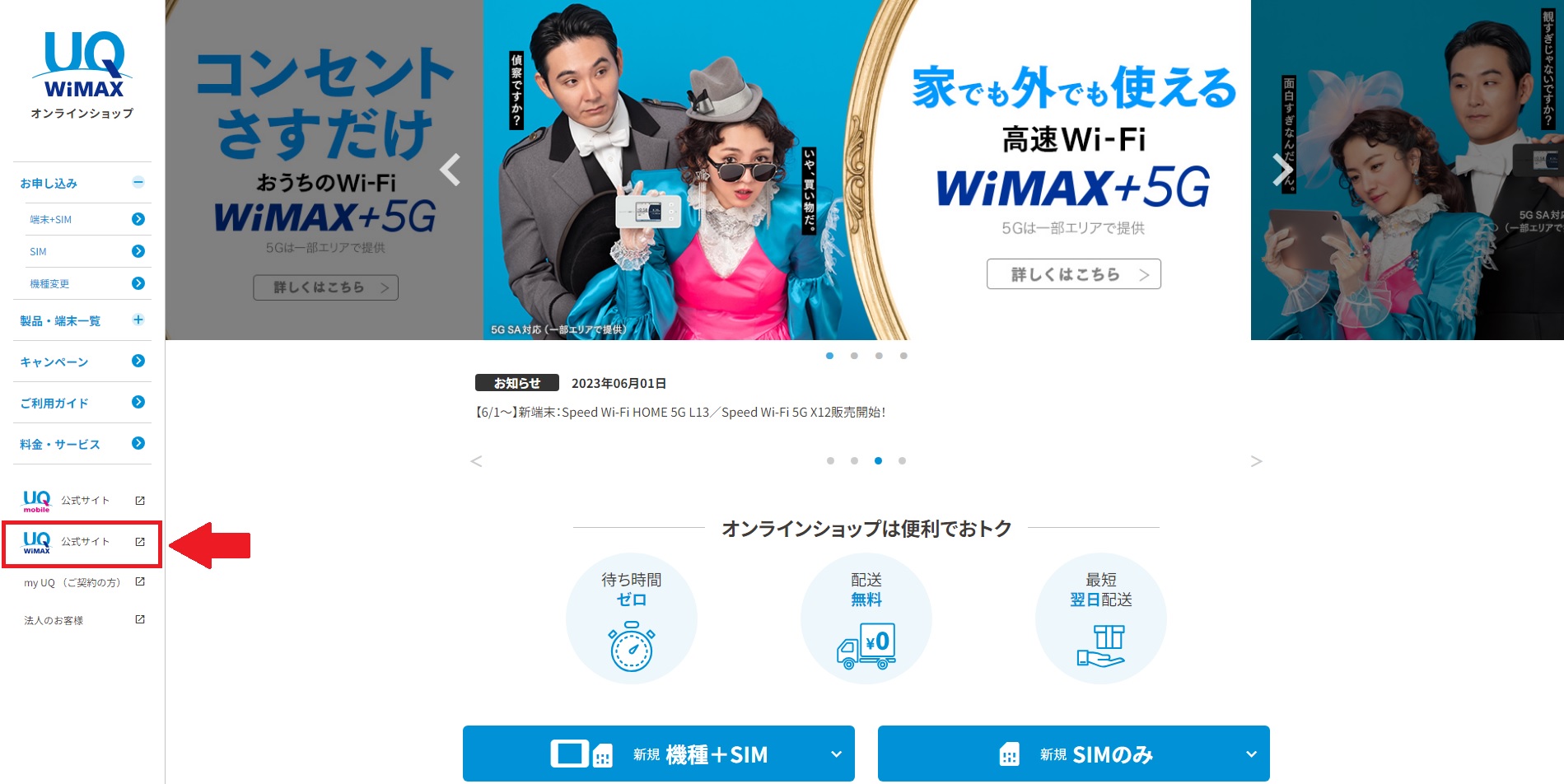
(画像引用元:UQ WiMAX公式サイトより)
②UQ WiMAX公式サイトのおすすめコンテンツをみつけるところ(ページ中央部に注目)
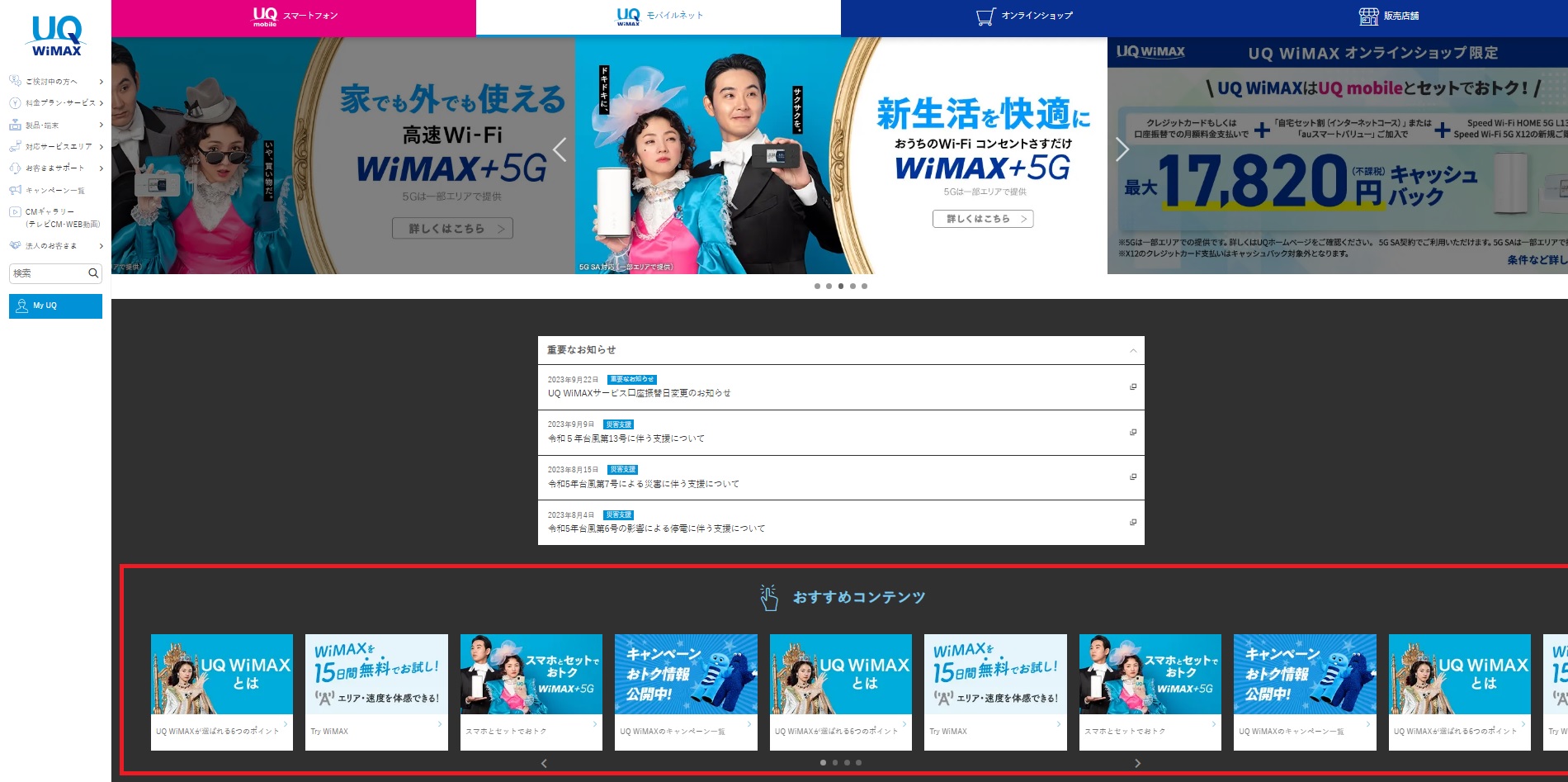
(画像引用元:UQ WiMAX公式サイトより)
これで無事にTry WiMAXのサイトに入ることが出来ましたので、次に進んでいきましょう。
【手順2】Try WiMAX申し込み条件や提供エリアを確認
Try WiMAXの申し込み条件や、申し込みの流れ、提供エリアについて解説します。
まず、Try WiMAXの申し込みは以下の条件に当てはまる方のみ可能です。
- SMS対応の電話番号を持っている方
- 申し込み者本人名義のクレジットカードを登録できる方(デビットカード不可)
- 過去180日間以内にTry WiMAXの利用履歴がない方
- 貸出機器の未返却履歴のない方
- 利用規約に同意できる方
上記条件に当てはまる方はTry WiMAXの申し込みができます。
次に、UQWiMAXオンラインショップの「エリア確認」から、使用するエリアでWiMAXが使えるか確認しましょう。
これは関東地方の通信エリアマップです。
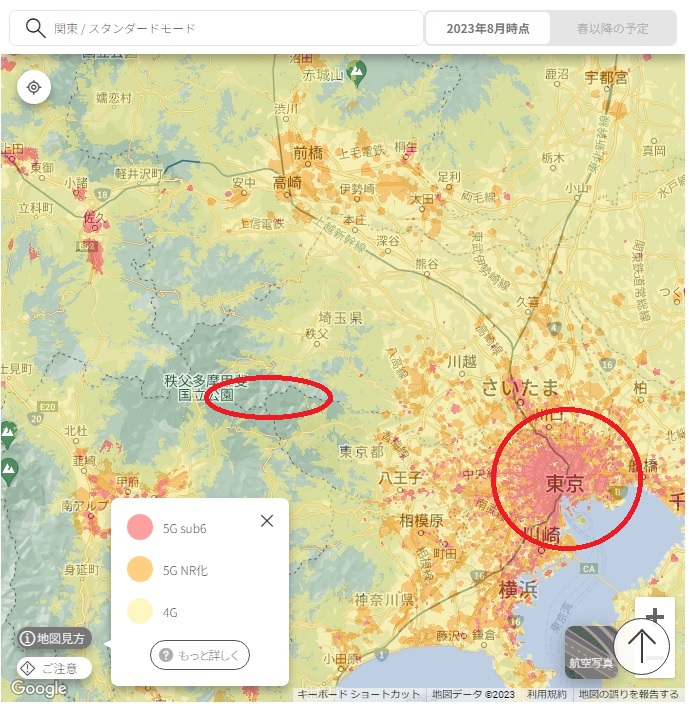
(画像引用元:UQ WiMAX公式サイトより)
赤色やオレンジのエリアでは5Gが使えます。
黄色は4Gで通信できますが、色の付いていない部分(緑の部分)は通信出来ないエリアとなります。
おおよそご自身が使用するエリアは通信できるかを確認してから申込むようにしましょう。
【手順3】Try WiMAXはレンタルできる端末をホームルーターかポケット型Wi-Fiから選べる
Try WiMAXでは、ホームルーターとポケット型Wi-Fiからレンタル端末を選ぶことができます。
自宅メインで試したい方はホームルーターを、外出先メインで試したい方はポケット型Wi-Fiを選ぶとよいでしょう。
Try WiMAXでレンタル可能な機種をご紹介します。
| ホームルーター | 最大速度 (上り/下り) みんそく実測値 (下り) |
サイズ 重量 最大接続台数 |
|---|---|---|
Speed Wi-Fi HOME 5G L11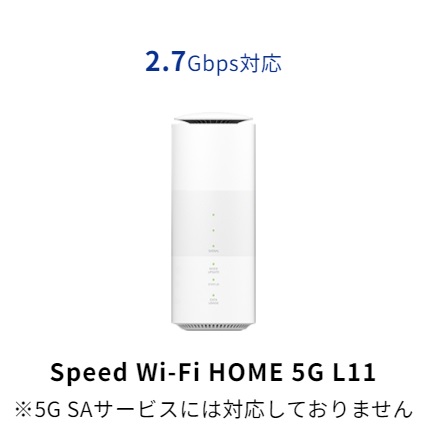 2021/6/4発売 |
2.7Gbps/180Mbps 148.16Mbps |
約W70×H182×D124mm 約599g Wi-Fi:30台、有線LAN:2台 |
Speed Wi-Fi HOME 5G L13 2023/6/1発売 |
4.2Gbps/286Mbps 175.96Mbps |
約W100×H207×D100mm 約635g Wi-Fi:32台、有線LAN:2台 |
| ポケット型Wi-Fi | 最大速度 (上り/下り) みんそく実測値 (下り速度) |
サイズ 重量 連続通信時間 最大接続台数 |
|---|---|---|
Galaxy 5G mobile Wi-Fi 2021/4/8発売 |
2.2Gbps/183Mbps 14.51Mbps |
約W147×H76×D10.9mm、約203g 初期設定時:約1,000分 Wi-Fi:10台、USB:1台 |
Speed Wi-Fi 5G X12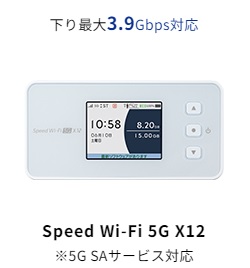 2023/6/1発売 |
3.9Gbps/183Mbps 104.97Mbps |
約W136 × H68 × D14.8mm、約174g 初期設定時:約540分 Wi-Fi:16台、USB:1台 |
※参照:UQ WiMAX公式サイトより
※実測値についてはみんなのネット回線速度(みんそく)より
2024/07/27現在の情報です。
ホームルーターもポケット型Wi-Fiも5GSA対応端末と、非対応端末とで通信速度に差があります。
ホームルーター「Speed Wi-Fi HOME 5G L13」やポケット型Wi-Fi「Speed Wi-Fi 5G X12」は最新機種で5GSAに対応しているため、通信速度が速いです。
ホームルーター「Speed Wi-Fi HOME 5G L11」やポケット型Wi-Fi「Galaxy 5G mobile Wi-Fi」は2021年に発売されたやや古い機種であるため、5GSAに非対応のため比較するとやや通信速度が遅いです。
またポケット型Wi-Fi「Speed Wi-Fi 5G X12」は通信速度だけでなく、重量の軽量化、連続通信時間が長いなど、スペックが大幅に向上しています。
スペックがより高い最新機種でお試しをしたいところですが、最新機種は在庫が少なくレンタルできない可能性が高いので注意が必要です。
Try WiMAX利用の注意事項は「Try WiMAXを実際に利用してみた口コミ・評判からわかる注意点」の項目で解説しますので、ぜひご参考にしてください。
【手順4】Try WiMAX申し込みサイトから手続き
Try WiMAXの利用条件を確認し、レンタルしたい機種が決まったら、以下の手順に従ってTry WiMAXの申し込みを進めていきましょう。
| STEP1. 仮登録 |
|---|
|
| STEP2. 本登録 |
仮登録の申し込み完了後、登録したメールアドレスに「仮登録完了メール」が、SMSに「認証コード」が届きます。
|
参照:UQ WiMAX公式サイトより
以上の手順で申し込みが完了しました。
【手順5】申し込み完了後、通常2日程度で届く端末セットを確認
Try WiMAXの申し込み完了から通常2日程度で端末セットが届きます。
レンタル機器を受け取ったら下記の7点セットが揃っているか確認しましょう。
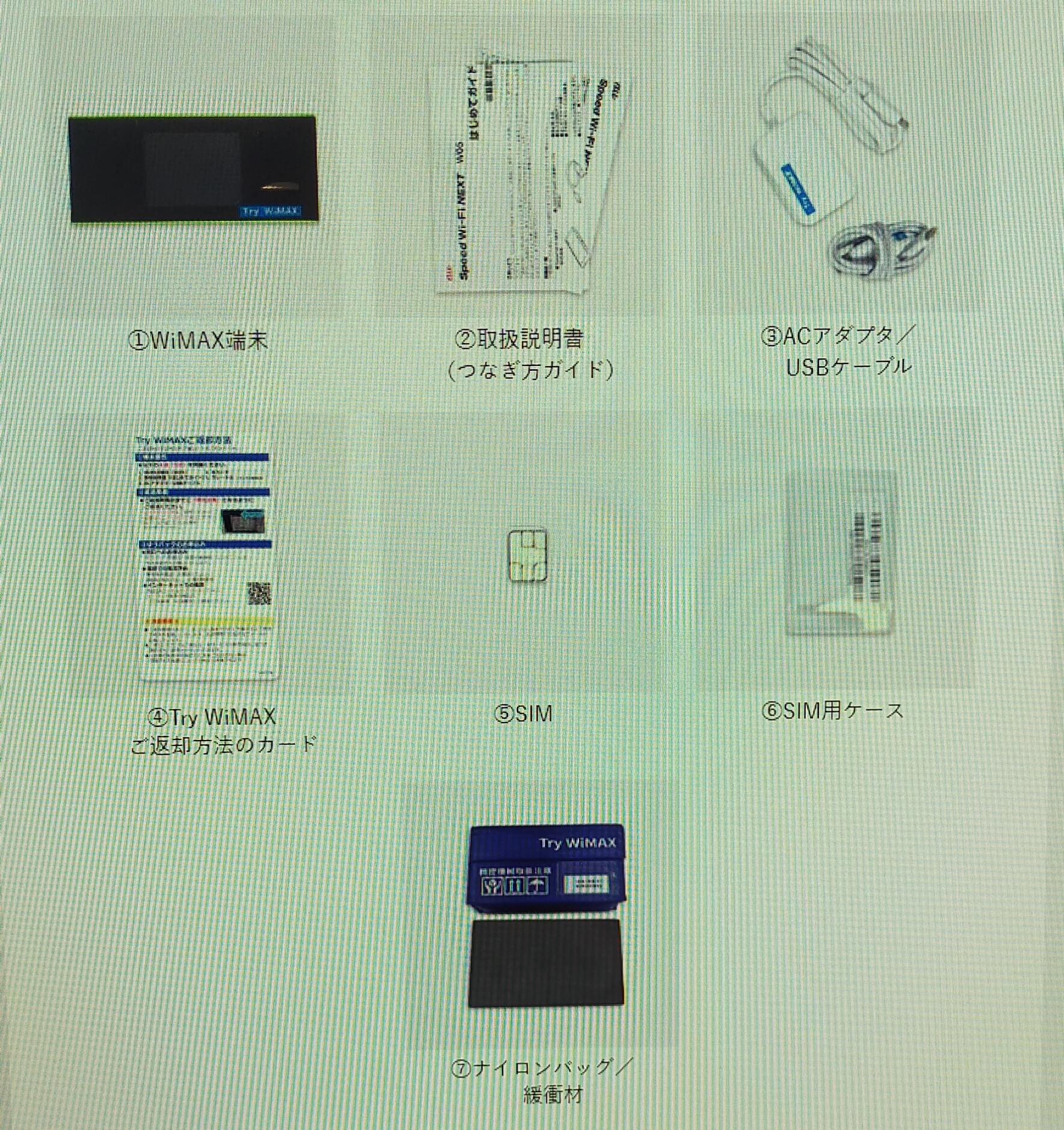
(画像引用元:UQ WiMAX公式サイトより)
レンタル機器の7点セットは、返却時にまったく同じものをそのまま返却する必要があります。
到着時の段ボールも返却時に使用するので、絶対に捨てないでください。
【手順6】インターネットの接続設定
レンタル機器が到着したら、さっそくインターネットに接続してみましょう。
インターネットの接続手順を徹底解説します。
ここでは、ホームルーターとポケット型Wi-Fiのインターネット接続方法をそれぞれ解説します。
ホームルーターのインターネット接続方法
まずは、ホームルーターのインターネット接続方法を解説します。
ホームルーター「Speed Wi-Fi HOME 5G L13」と「Speed Wi-Fi HOME 5G L11」は、ほぼ接続方法が一緒です。
以下の手順に従ってホームルーターをインターネットに接続しましょう。
| STEP1. ホームルーターの初期化 |
|---|
レンタル機器を受け取ったら、まずは機器の電源を入れて初期化を行います。
リセットボタンの位置は以下をご参照ください。
|
| STEP2. SIMカードの挿入 |
SIMの挿入はACアダプターを機器から外し、電源の入っていない状態で行います。
|
| STEP3. 無線LAN(Wi-Fi)でインターネットに接続する |
|
参照:UQ WiMAX公式サイトより
ポケット型Wi-Fiのインターネット接続方法
次に、ポケット型Wi-Fi「Speed Wi-Fi 5G X12」と「Galaxy 5G mobile Wi-Fi」のインターネット接続方法を解説します。
大まかな流れはホームルーターと同様です。
| STEP1. ポケット型Wi-Fiの初期化 |
|---|
レンタル機器を受け取ったら、まずは機器の電源を入れて初期化を行います。
|
| STEP2. SIMカードの挿入 |
| SIMの挿入前に電源を切り、機器の電源が入っていない状態でSIM挿入を行いましょう。
Speed Wi-Fi 5G X12のSIMカード挿入方法
Galaxy 5G mobile Wi-FiのSIMカード挿入方法
|
| STEP3. 無線LAN(Wi-Fi)でインターネットに接続する |
SSIDは端末情報から確認できます。 Speed Wi-Fi 5G X12のSSID確認方法
Galaxy 5G mobile Wi-FiのSSID確認方法
|
参照:UQ WiMAX公式サイトより
参照:UQ WiMAX公式サイト よくある質問より
【手順7】実際に使う場所でお試しする
インターネット接続が完了したら、普段行く場所や使用する環境で実際に使ってみましょう。
お試し期間中は下記のポイントに注目して使用してくださいね。
- 普段の生活圏全域(特に屋内や駅・電車内)で問題なく使用できるか
- 複数機器を繋いでも問題ないか
- 通信速度は十分出ているか
ポケット型Wi-Fiであれば、様々な場所に持ち出して使ってみましょう。
駅で使用するとインターネットに接続出来なくなる事象も口コミで報告されているので、普段からよく電車を利用する方はぜひ試しておきましょう。

引用:X(旧Twitter)
ホームルーターをレンタルした場合は、実際に使う機器を最大限接続して、同時接続の挙動を確認します。
複数の機器を接続したときに、通信速度が著しく遅くならないかをチェックしておくとよいでしょう。
実際に複数機器を接続したときに、通信速度が落ちたと報告している方もいました。



「L11」と「L12」を使って見て体感で速度の違いはありませんでした
ただ、Trywimaxで「L11」機を使用した際は、複数接続すると片方の速度が明らかに遅くなってましたので本契約時はL12にしました。まだ短時間使用ですが同時使用時もストレスありません。
引用:X(旧Twitter)
また、通常はオプションで契約する「プラスエリアモード」もTry WiMAXで無料で使うことができます。
プラスエリアモードに接続することで、「au回線のプラチナバンド」が利用可能になり、より広範囲なエリアでの使用ができたり、遮蔽物に強くなったりします。
ただし、プラスエリアモードは月のデータ容量が決まっていて、超過した場合速度制限がかかるので注意が必要です。
プラスエリアモードのデータ容量はレンタルする機種や料金プランによって異なります。
ただし、Try WiMAXでは機種を選ぶことは出来ても、料金プランを自身で選ぶことは出来ないため、届いた機器を確認してみないとプラスエリアモードのデータ容量は分かりません。
端末が届いたら現在のデータ通信量を確認してみると良いでしょう。
各端末のデータ通信量の確認方法は以下の通りです。
- WiMAXと接続した機器(スマートフォン/パソコン)でブラウザを起動し、WiMAX本体に記載されている「設定ツールURL」を入力する
- WiMAX本体に記載されているPWを入力し「SpeedWi-FiHOME設定ツール」にログインする
- 「データ通信量」をクリックすると、1ヶ月間の利用データ通信量を確認できる
【ポケット型Wi-Fiの通信量確認方法】
ポケット型Wi-Fiは、ホーム画面のデータ使用量に表示されています。
機種や料金プラン別のプラスエリアモードのデータ容量は以下の表をに基づいて決められていますので参考にしてください。
| レンタル機器機種 | 料金プラン | 速度規制データ容量 |
|---|---|---|
| Speed Wi-Fi HOME 5G L11 Galaxy 5G mobile Wi-Fi |
ギガ放題プラス | 15GB |
| ギガ放題プラスモバイル ギガ放題プラスホーム |
30GB | |
| Speed Wi-Fi HOME 5G L13 Speed Wi-Fi 5G X12 |
ギガ放題プラス S | 30GB |
引用元:TryWiMAX重要事項説明書
【手順8】返却期限日必着にてTry WiMAXを返却
端末のお試し期間が終了したら、レンタルしていたルーターセットを返却しましょう。
Try WiMAXのお試し期間は15日間です。
端末が発送された日がレンタル1日目と計算され、15日目に返却した端末がUQ側に到着していないといけません。
もし、返却期日までに返却しなかった場合は違約金が発生し、登録したクレジットカードに請求が行ってしまうので注意しましょう。
期限日に届くように、届いた時のセットを同封の宅配伝票を使って着払いで発送しましょう。
- WiMAX端末
- 取扱説明書(つなぎ方ガイド)
- ACアダプタ/USBケーブル
- Try WiMAX 返却方法のカード
- SIM
- SIM用ケース
- ナイロンバッグ/緩衝材
Try WiMAXを実際に利用してみた口コミ・評判からわかる注意点
Try WiMAXを実際に利用した方の口コミから、Try WiMAXの評判や使用上の注意点を調査しました。
Try WiMAXの利用を検討している方は、ぜひご参考にしてください。
実際の口コミから、Try WiMAXを入院や引っ越しなどの短期間の利用に活用した方がいることが分かりました。






このように短期間のネット環境の確保に活用することも可能で、とても便利なサービスです。
しかしいくつか使用上の注意点もあるので、実際の口コミや評判から分かる注意点や、その他の事前に知っておくべき点を解説していきます。
以下の解説を読んで、安心してTry WiMAXを利用してくださいね。
\15日間無料キャンペーン/
無料での短期利用にもおすすめだが実際の利用期間は10日程度
Try WiMAXのお試し期間は15日間です。
しかし端末が発送された日がレンタル1日目とカウントされ、15日目に端末がUQ側に到着している必要があります。
そのため実質利用期間は10日程度になるでしょう。



引用:X(旧Twitter)






発送から到着までに時間がかかるケースも考えられます。
その場合は実質利用期間が短くなる恐れがあり、実際に実質7日程度しか試せなかった方もいました。
レンタルセットが到着したらすぐにインターネットに接続して、実際に利用してみましょう。
最新機種は在庫が少ない
Try WiMAXはレンタルできる端末をホームルーターかポケット型Wi-Fiから選べるで現在Try WiMAXでレンタルできる機種を紹介しました。
しかし、最新機種は在庫が少なく、試したい機種が予約できない可能性があります。
現在の在庫情報は公式サイトの在庫状況をご確認ください。






口コミから分かるように、最新機種の在庫はほぼなく予約が困難な状況です。
早朝などの利用者が少ない時間を狙ってトライしてみることをおすすめします。
Try WiMAXの申し込みにはクレジットカードの登録が必要
Try WiMAXの申し込み時には、クレジットカードの登録が必要です。
無料でお試しできるのに、どうしてクレジットカードが必要なの?と疑問に思った方もいるのではないでしょうか。
クレジットカードを登録する理由は「本人確認」のためと、「機器紛失・破損や機器未返却時の請求先」のためです。
Try WiMAXの申し込み後に、クレジットカードのショッピング利用枠を、一時的に機器・SIM代金の相当額分確保されます。
カードのショッピング額が減ったり、カード会社から通知が来てびっくりしないように、ショッピング枠が一時的に確保されることに留意しておいてください。
レンタルセットを返却すれば返金処理され、カード利用枠も戻るのでご安心ください。
また、Try WiMAXはデビットカードは使用できませんのでご注意ください。
実際に、クレジットカードとデビットカードを切り替えて使えるカードではTry WiMAXを申し込めなかったという声が上がっていました。



私のカード、フレキシブルペイってやつでデビットモードとクレジットモードを切り替えて使うやつだから多分デビット判定されたんだろな、残念🙄
今までクレカ登録弾かれたことなかったんだけどなぁ、やっぱもう1枚くらい持っとくべきか
引用:X(旧Twitter)



引用:X(旧Twitter)
プラスエリアモードについては月15GB~30GBを超えると速度制限がかかる
Try WiMAXでは通常有料オプションのプラスエリアモードが無料で体験できます。
プラスエリアモードについて知りたいかたはこちらの解説をご確認ください。
ここで注意しておきたいことは、月の途中からレンタルが始まると、前の人がプラスエリアモードの通信容量を使い切った端末が届くことがあるということです。
そのため日程に余裕があれば月初めの利用が良いでしょう。
実際に、届いたTry WiMAXにプラスエリアモードの通信速度制限が掛かっていたという怒りの声も上がっていました。






TRY WiMAXを借りてみる
前者が285GB位使って居たらしく
速度制限食らっている端末をおくってくるなーー!
WiMAXボツ!o(`ω´ )o
※月跨いで3日ほど様子見
引用:X(旧Twitter)
ただし、データ容量の制限があるのはあくまでもプラスエリアモードのみなので、スタンダードモードは存分にお試しすることが可能です。
端末の未返却や破損で違約金が発生する
Try WiMAXでレンタルした端末を紛失したり破損したり、期日内に返却できない場合、登録したクレジットカードから以下の違約金が引かれてしまいます。
端末を破損したり、返却期日を過ぎてしまったりしないように注意しましょう。
| レンタル機器機種 | 違約金(不課税) |
|---|---|
| Speed Wi-Fi HOME 5G L11 Galaxy 5G mobile Wi-Fi |
22,000円 |
| Speed Wi-Fi HOME 5G L13 Speed Wi-Fi 5G X12 |
27,720円 |
| SIMカード | 3,300円 |
引用元:UQ WiMAX公式サイト
仮にSpeed Wi-Fi HOME 5G L11を返却しなかった場合、機器の違約金22,000円とSIMカード分の違約金3,300円、合わせて25,300円の違約金が発生します。
違約金が発生しないよう、レンタル品の扱いは丁重にしましょう。
また、返却期日に必ずUQ側に着くよう余裕を持って発送することをおすすめします。
お試しした端末でそのまま契約はできない
借りたルーターをそのまま契約することはできません。
せっかくインターネット接続の設定をしたからそのまま使いたい、という方もいるかもしれませんが、機器の返却は必須です。
UQ WiMAXを契約するとしても、いったんTry WiMAXのルーターは返却し、再度新規契約が必要です。
Try WiMAXの機器はレンタル専用なので、15日間のレンタル期間終了までにTry WiMAXに返却しましょう。
お試し終了後にUQ WiMAXでそのまま契約する必要はない
Try WiMAXはUQ WiMAXのサービスなので、Try WiMAXのレンタルが終了したら、そのままUQ WiMAXから契約しなければいけない、と思っていませんか。
口コミにもあるように、Try WiMAXをお試しだけして、他の代理店から契約しても問題ありません。



期限内に返却すれば無料なんで、もし気にいった場合契約自体は他でしても大丈夫です。
引用:X(旧Twitter)
WiMAXの代理店は20社以上あります。
どの代理店から申し込んでも、同じWiMAX端末と通信回線を利用できます。
しかし、申し込みの窓口が異なると料金やサービス面に違いがあるので、よりお得な代理店から契約することをおすすめします。
次にお得に契約するための方法をご紹介しますので、ぜひご参考にしてください。
どこで本契約するのがお得?WiMAX代理店を比較
まずは、WiMAXを契約できる代理店と、その特徴をご紹介します。
- UQ WiMAX ➡ 端末代金最大19,800円割引
- GMOとくとくBB WiMAX ➡ 最大65,000円キャッシュバック
- カシモ WiMAX ➡ 端末分割サポート
- BIGLOBE WiMAX ➡ 24ヶ月割引
- DTI WiMAX 月額料金37ヶ月割引
2024年6月現在、今回ご紹介する代理店ではすべて新端末のみの取り扱いとなっています。
Try WiMAXでは新機種の在庫が少ないため、旧機種を試すことが多くなってしまいますが、実際の契約では新機種がほとんどです。
Try WiMAXで新機種を試しておきたい方は、人の少ない時間帯を狙って申し込みをしてみてください。
それでは、気になる各代理店の料金を見ていきましょう。
| 代理店 | 1年間の実質総額料金※1 (割引・キャンペーン料金) |
|---|---|
| UQ WiMAX (ギガ放題プラスS) |
61,248円 (19,800円) |
| GMOとくとくBB WiMAX |
13,032円 (63,000円) |
| カシモ WiMAX 3年契約 |
76,186円 (9,240円)※2 |
| BIGLOBE WiMAX | 62,523円 (20,000円) |
| DTI WiMAX | 71,940円 |
注釈※クリックすると開きます
※すべて税込み価格
※2024年6月現在の情報です。
※1:1年間の実質総額料金=(月額料金×12ヶ月+初期費用+端末代+違約金)-割引やキャンペーン
※2:カシモの端末分割サポートは端末分割代金を月々割引きされるため、1年間だと770円×12ヶ月で9,240円割引されている
代理店によってキャンペーンや1年間の総額料金が大きく異なりますが、全て同じ回線と端末を利用しているため、基本的に通信の品質はどれも同じです。
そのため料金面を重視して契約する代理店を選ぶことをおすすめします。
上記の表を見ると、1番料金が安いのは「GMOとくとくBBWiMAX」で、2番目に「BIGLOBE WiMAX」が安いことが分かります。
実質総額料金はキャンペーンの代金を考慮して算出した金額です。
キャンペーンには適用条件が設けられている場合があるため、自分がキャンペーン対象者かどうかは必ず確認しておきましょう。
結論としては、誰でも適用できる高額キャッシュバックがあるGMOとくとくBBWiMAXが最も安くおすすめです。
更にじっくりと比較したい方は、WiMAXキャンペーン最新情報やWiMAXプロバイダおすすめの記事をチェックしてみてくださいね!
\15日間無料キャンペーン/
WiMAXは高額キャッシュバックのGMOとくとくBBで契約するのがおすすめ
WiMAXを最安値で契約するには、「GMOとくとくBB」がおすすめと解説しました。
次に、GMOとくとくBBについてご紹介します。
GMOとくとくBBが気になる方は、ぜひご参考にしてください。


| 月額料金 | 初月:1,375円 1ヶ月目以降:4,807円 |
|---|---|
| 契約事務手数料 | 3,300円 |
| 端末代金 | 27,720円(一括または770円×36回払い) 36ヶ月の利用で実質0円 |
| スマホセット割引 | au:最大1,100円/台 UQモバイル:最大1,100円/台 |
| キャッシュバック | 【最大65,000円!】 全員対象:23,000円 他社からの乗り換え:最大40,000円 指定オプション同時加入で更に2,000円増額中! |
| 3年間の合計費用(36ヶ月間)※1 | 109,920円 |
| 実質月額(36ヶ月間で計算)※1 | 3,053円 |
| 契約期間 | 2年 |
| 解約違約金 | 0円 |
| プラスエリアモード | 月額1,100円 |
| 支払い方法 | クレジットカード |
※1 キャッシュバック額は乗り換え時63,000円を想定して計算
GMOとくとくBBは高額キャッシュバックを無条件で受け取ることができます。
また、他社からの乗り換えで違約金が発生する場合は、最大65,000円ものキャッシュバックが受けられます。
GMOとくとくBBは月額料金が3年間割引されるのもおすすめな理由のひとつです。
他にも、GMOとくとくBBのWiMAXとauやUQ mobileの携帯電話をセットで契約して割引を受けることも可能です。
WiMAXを最安値で契約したい方や、他社から乗り換えて高額な違約金が発生してしまう方は、ぜひこの機会にGMOとくとくBBからWiMAXを契約しましょう。
\WiMAXをお得に契約するなら/
Try WiMAX のよくある質問
最後にTry WiMAXに関して、よくある質問を6つ紹介していきます。
Try WiMAXに疑問がある方は、同じような質問があるかもしれません。
ぜひご参考にしてください。
\15日間無料キャンペーン/
Try WiMAXは2回目も使えますか?
Try WiMAXには申し込み条件が設定されています。
そのため、申し込み条件に適用していれば2回目も利用することは可能です。
Try WiMAXの申し込み条件は「Try WiMAX申し込み条件や提供エリアを確認」で紹介していますので、気になる方はご確認ください。
2回目以降に利用する際は以下の申し込み条件に気を付ける必要があります。
- 過去180日以内にTry WiMAXの利用履歴がない方
- 貸出機器の未返却履歴のない方
上記の条件に当てはまる場合は2回目以降であっても、Try WiMAXを利用することができます。
Try WiMAXから電話がかかってくることがある?
Try WiMAXを試してみたいけど、利用した後に営業電話がたくさんかかってきたらどうしよう、と心配な方もいると思います。
実際にTry WiMAXから営業電話がかかってくることはあります。
しかし、原則つながり具合などの確認のための電話なので対応して下さい。
口コミにもあるように契約したくない場合は、インターネットがつながりにくかったなど、理由を述べれば問題ありません。



2週間タダで使えます。
利用中や利用完了後に営業電話がかかってきますが、「5Gがうまくつながらなかった」とか言えば問題なしです。
その後営業電話がかかってくることもなかったです。
引用:X(旧Twitter)
Try WiMAXを利用したらクレジットカードに22,000円と3,300円の明細が発生しましたがこれは?
Try WiMAXは申し込みの際にクレジットカードを登録する必要があります。
これは機器が返却されなかったり、壊された場合の担保のためです。
Try WiMAXを申し込むと、クレジットカードのショッピング利用枠が一時的に端末代22,000円+SIM カード代3,300円分減りますが、端末を返却すると戻ってくるので安心してください。
それでも不安な方はこちらの口コミをご参照ください。



実際にクレジットカードのショッピング利用枠が戻ってきていましたね。
ぜひ、安心してTry WiMAXをお試しください。
Try WiMAXの返却が遅れたら?
Try WiMAXの返却が遅れると、違約金が発生する可能性があります。
返却が遅れると、Try WiMAX申し込み時に登録したクレジットカードから、最大で端末代22,000円+SIM カード代3,300円分が引かれる恐れがあります。
Try WiMAXの利用期間は15日間です。
利用期間には、機器がUQ側から発送されてから到着するまでと、返却の発送を行ってからUQに到着するまでの配送日数も含まれます。
そのため実質利用出来る期間は10日間程度です。
必ず返却期限に間に合うように返却しましょう。
WiMAXを1ヶ月レンタルできますか?
10日間程度の利用であればTry WiMAXがおすすめですが、1ヶ月レンタルするなら代理店からレンタルするかクラウドWi-Fiを利用しましょう。
代理店からWiMAXを1ヶ月レンタルする場合の料金は以下の通りです。
| 1ヶ月 レンタル費用 (無制限) |
Wifirレンタルどっとこむ | NETAGE |
|---|---|---|
| ホームルーター WiMAX 5G L12 |
9,800円 | 9,460円 |
| ホームルーター WiMAX 5G L13 |
9,800円 | 13,800円 |
| ポケット型Wi-Fi WiMAX 5G X11 |
9,800円 | 5,980円 |
| ポケット型Wi-Fi WiMAX W06 |
8,475円 | なし |
※すべて税込み価格
※2024年6月現在の情報です。
代理店から最新のホームルーターL13を1ヶ月レンタルしたい場合は9,800円~13,800円かかります。
ただしNETAGEでは、キャンペーンを実施しており、WiMAX 5G X11については、5,980円でレンタル可能です。
もしこの期間にWiMAXをレンタルするならNETAGEの利用がおすすめですよ!
WiMAXのレンタル料が高すぎると思った方は、WiMAXではありませんがいっそのことクラウドWi-Fiもおすすめです。
クラウドWiFiは以下のような特徴を持つのでこれを1ヶ月だけ利用するという方法も考えられます。
- 端末レンタル無料
- 契約期間や解約金がない
クラウドWi-Fiの料金は以下の通りです。
| データ容量 代理店 |
1ヶ月総額※1 |
|---|---|
| 100GB クラウドWiFi東京 |
7,018円 |
| 20GB どんなときもWiFi Mプラン |
5,478円 |
※すべて税込み価格
※2024年6月現在の情報です。
※1 初期事務手数料+1ヶ月分料金
解約金はなしの会社を選定
クラウドWiFiは、物理的なSIMカードを用いずに、インターネットのクラウドを経由して複数のSIMの情報を一元的に管理するサービスです。
3大キャリアの回線からその時点での最適な回線を自動選択できるので、日本全国どこでもつながりやすいことが特長です。
クラウドWiFiの端末スペックは、WiMAX端末スペックと比較すると低いですが、通常程度の動画視聴などであれば、十分に利用できます。
詳細は・クラウドWiFiのおすすめを目的別に徹底比較!にて確認ください。
クラウドWiFiには、無制限プランはありませんが、短期レンタルであれば、最大100GBのデータ容量で対応するという選択肢もありますよ。
どちらにしろレンタル端末返却の手間などは変わりませんので、スペックと料金のバランスで最適なサービスをを選んでいきましょう・
Try WiMAXのお試しのデメリットは?
Try WiMAXは本当に無料?費用が発生したり、契約を迫られるなど、デメリットは無いの?と疑問に思う方もいますよね。
Try WiMAXを利用する時の注意点や条件はありますが、Try WiMAXのお試しによるデメリットは特にありません。
Try WiMAXは申し込みさえできるのであれば、どんどん活用していきたいサービスです。
また、Try WiMAXを利用する時の注意点や条件はTry WiMAXを実際に利用してみた口コミ・評判からわかる注意点で解説しました。
注意点を把握して、安心してTry WiMAXを利用してくださいね。
\15日間無料キャンペーン/


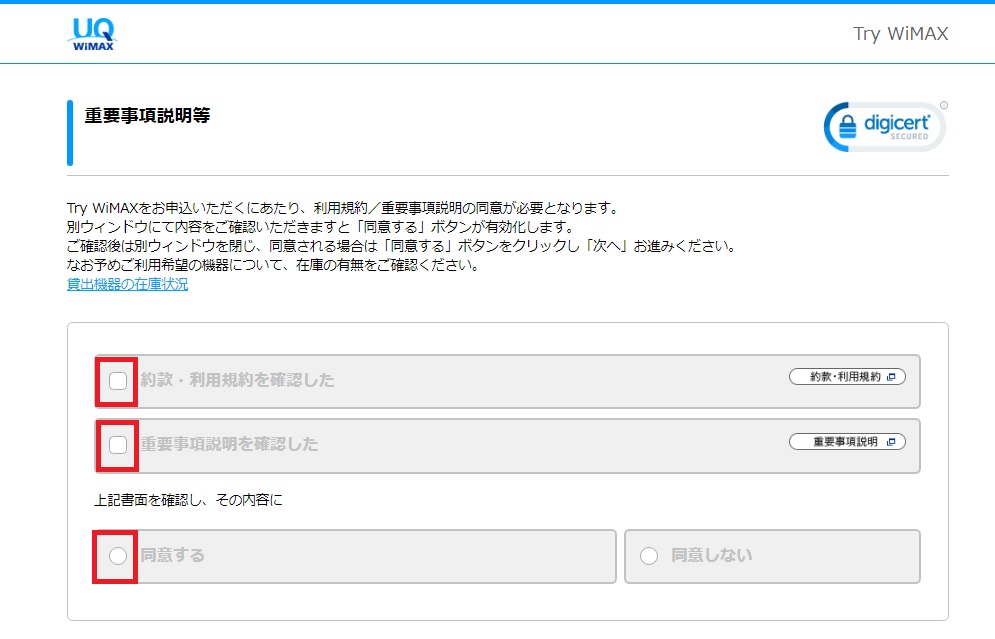
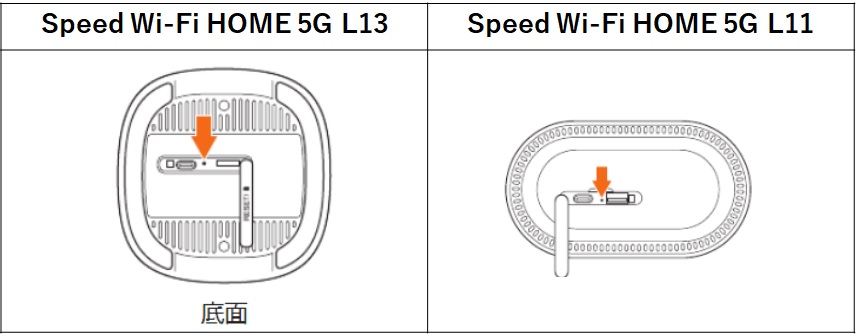

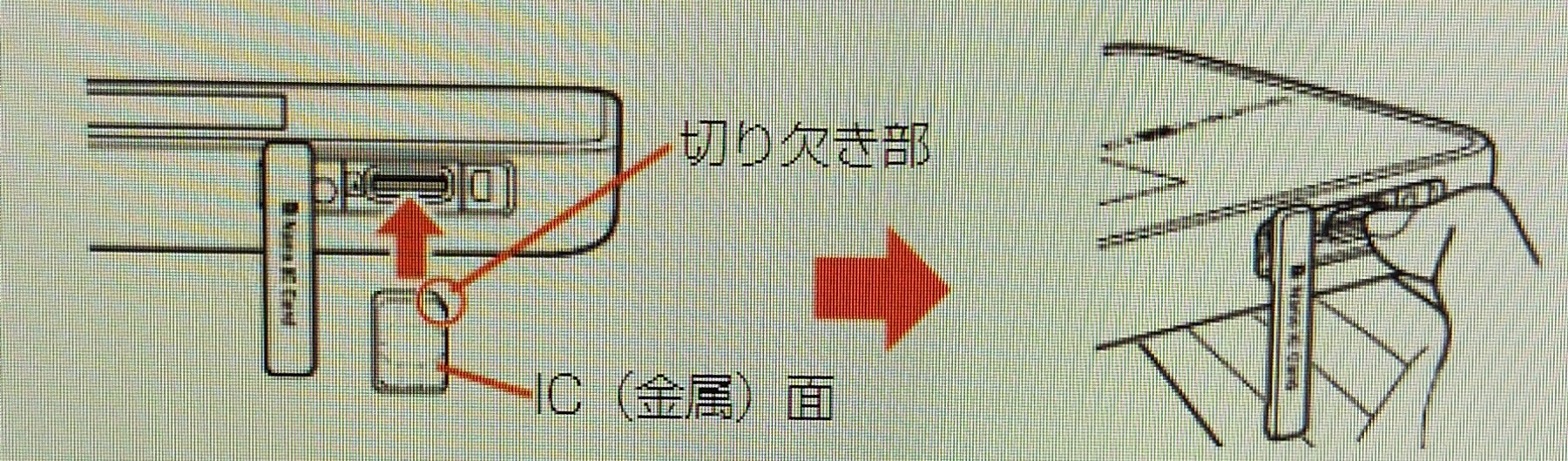
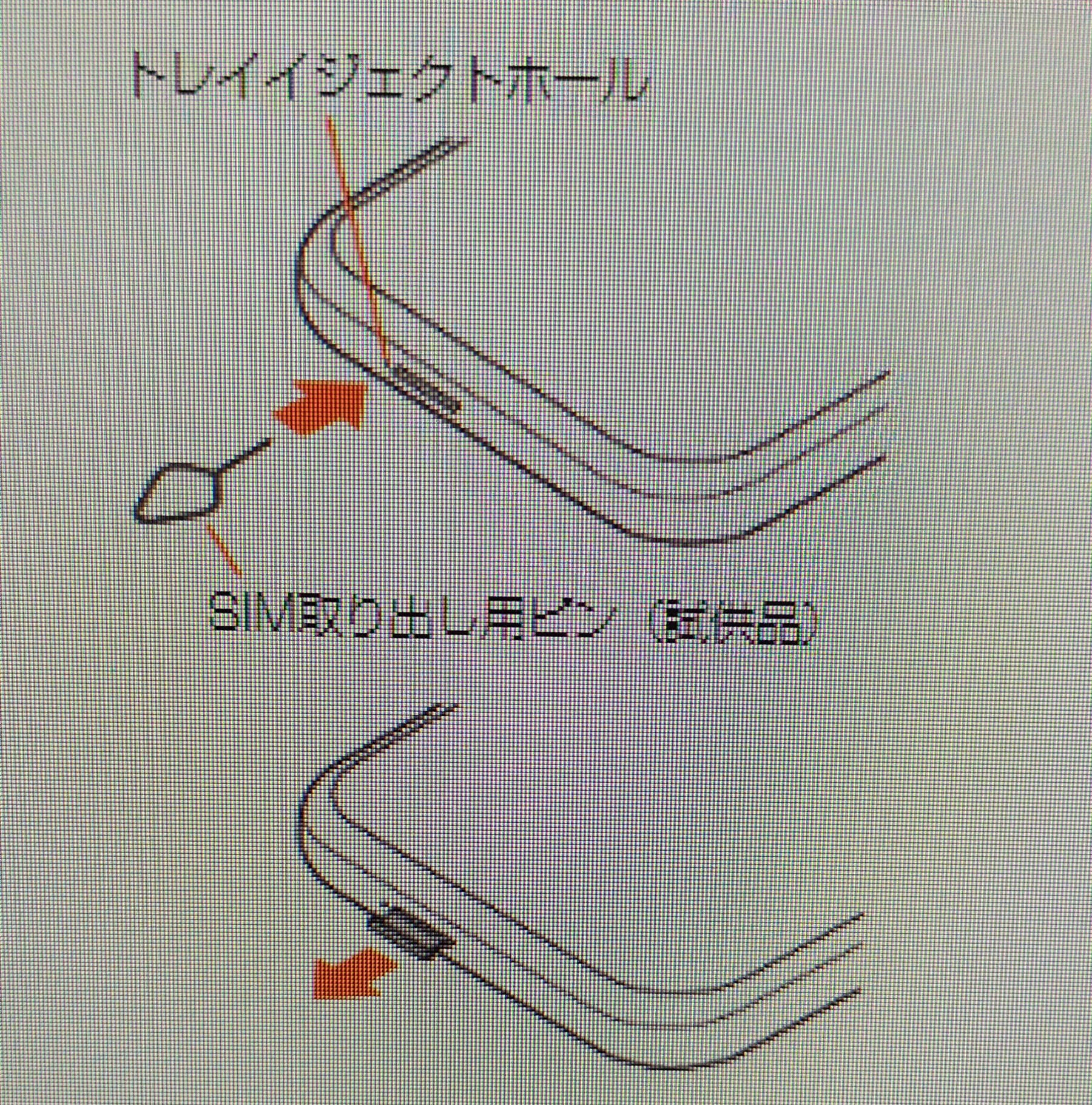
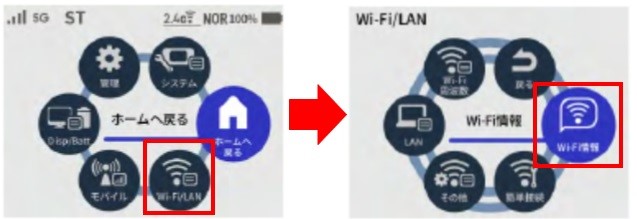
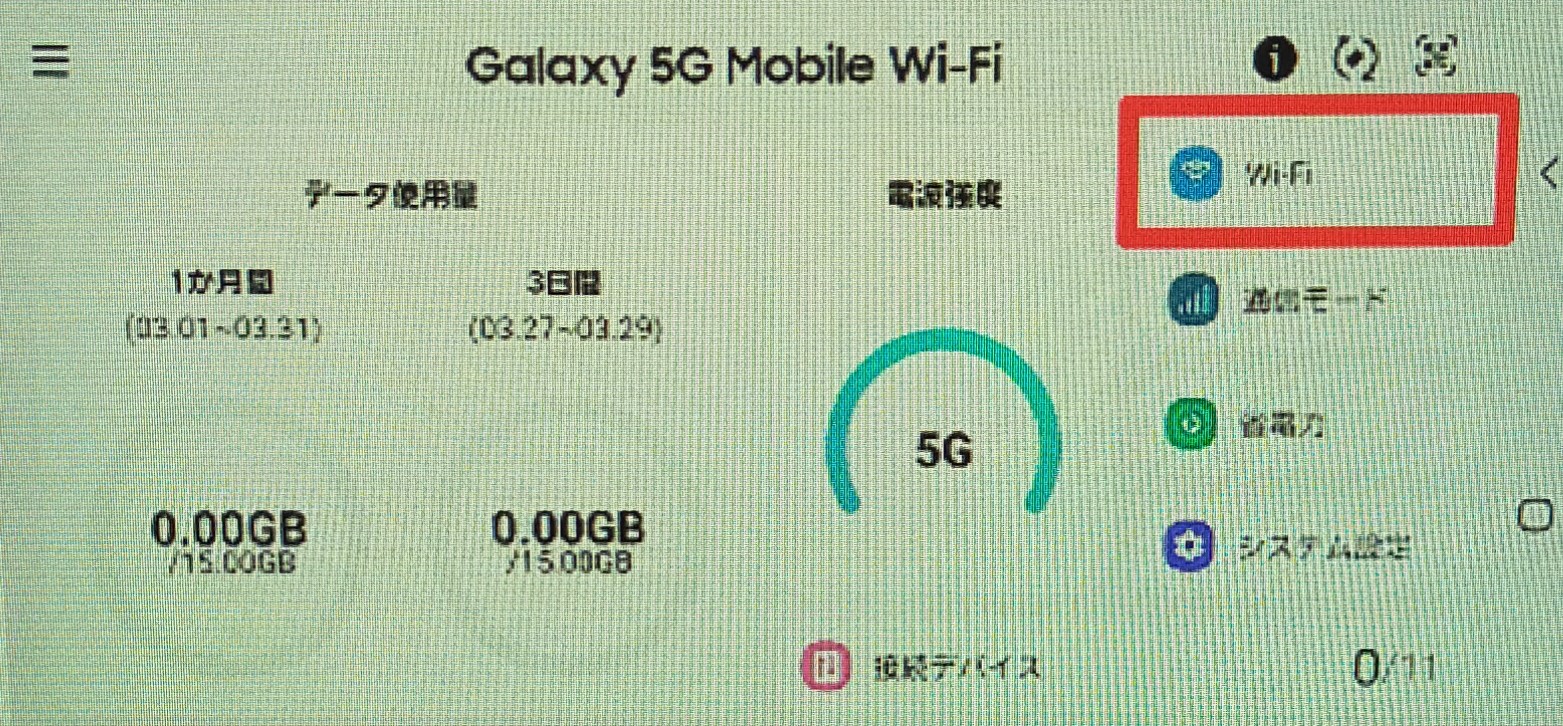
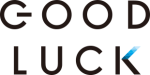











コメント